1、打开pr软件,把需要变大的图片或者是图形等(原理是一样的)拖到时间轴上。拖进来后,图片是很大的。我们要的效果是从小变大。


2、所以我们需要先把图片变小,在效果控件上,先把图片缩小。可以向左滑动,也可以直接输入数字。两种办法都可以缩小图片。

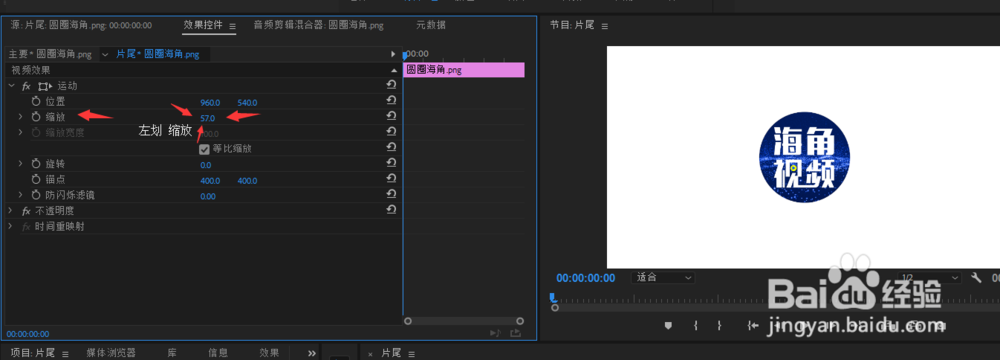
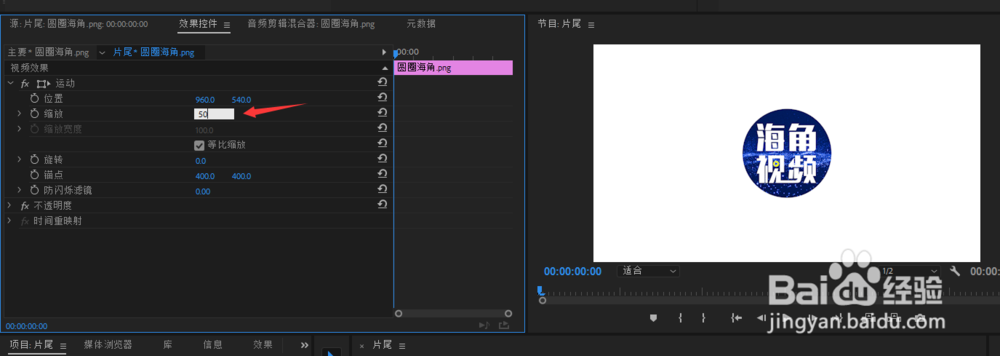
3、选中位置和缩放左边的(切换动画)的两个图标,选中后,在右边。添加第一帧


4、然后拖动时间线 ,拖到自己想要的时间点上。也是图片变大后的时间点上。


5、然后再添加 关键帧 (这里的关键帧是放大的帧)

6、再回到,之前的缩放哪里,把图片放大就成功了。加油吧

